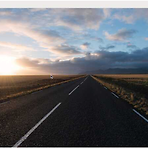라즈베리파이 라즈비안OS 32비트인지 64비트인지 알아보기
라즈베리파이 라즈비안OS 32비트인지 64비트인지 알아보기
https://play.google.com/store/apps/details?id=com.jw.quizshow_hanja 한자능력검정퀴즈 - Google Play 앱 한자능력검정시험 퀴즈 게임 앱입니다. play.google.com 라즈베리파이 라즈비안OS #32비트인지 #64비트인지 알아보기 라즈베리파이에 라즈비안OS를 사용하면서 여러 프로그램을 다운받다보니 32비트를 다운받아야하는지 64비트를 다운받아야 하는지 궁금해져서 알아보게 됐습니다. 윈도우는 32비트인 64비트인지 제어판-시스템 정보에 들어가면 쉽게 알아볼 수 있는데 라즈비안OS는 처럼 리눅스기반 os는 터미널에서 uname -m 명령어로 알수가 있었습니다. pi@raspberrypi:~ $ uname -m armv7l 위의 결과처럼 armv..
 라즈베리파이 인터넷연결하기
라즈베리파이 인터넷연결하기
인터넷에 연결하기라즈베리 파이를 인터넷에 연결하려면 이더넷 케이블을 연결할 수 있습니다 (파이 제로가있는 경우 USB 대 이더넷 어댑터가 필요합니다). 모델이 Pi 3 또는 Pi Zero W 인 경우 무선 네트워크에 연결할 수도 있습니다. 무선 네트워크에 연결화면의 오른쪽 상단에있는 무선 네트워크 아이콘을 클릭하고 드롭 다운 메뉴에서 네트워크를 선택하십시오. 무선 네트워크의 암호를 입력하고 확인을 클릭하십시오. Pi가 인터넷에 연결되면 적색 십자 기호 대신 무선 LAN 기호가 나타납니다. 웹 브라우저 아이콘을 클릭하고 웹에서 라즈베리파이를 검색하여 연결을 테스트하십시오.
 라즈베리파이 3. 키보드 및 마우스 설정
라즈베리파이 3. 키보드 및 마우스 설정
라즈베리파이 키보드 및 마우스 설정 마우스 및 키보드를 설정하려면 기본 설정을 선택한 다음 메뉴에서 마우스 및 키보드 설정을 선택하십시오.마우스마우스 속도와 더블 클릭 시간을 여기에서 변경할 수 있으며 왼손잡이 인 경우 버튼을 서로 바꿀 수 있습니다. 키보드여기서 키 반복 지연 및 간격 값을 조정할 수 있습니다. 키보드 레이아웃을 변경하려면 키보드 레이아웃을 클릭하고 국가 목록에서 레이아웃을 선택하십시오. #라즈베리파이키보드#라즈베리파이마우스
 라즈베리파이 데스크탑
라즈베리파이 데스크탑
라즈베리 파이 데스크탑귀하의 Raspberry Pi는 Linux라고 불리는 운영 체제 (OS) 버전 인 Raspbian을 실행합니다. (Windows와 macOS는 다른 운영 체제입니다). Raspbian이 시작되면 바탕 화면이 나타납니다왼쪽 상단의 라스베리 파이 아이콘이 메뉴에 액세스하는 곳입니다. 그것을 클릭하면 프로그래밍 및 Office 응용 프로그램을 비롯한 많은 응용 프로그램을 찾을 수 있습니다. 텍스트 편집기를 열려면 보조 프로그램을 클릭하고 텍스트 편집기를 선택하십시오. 창의 오른쪽 위 모서리에있는 x를 클릭하여 텍스트 편집기를 닫으십시오. Python Games와 같은 메뉴의 다른 응용 프로그램을 탐색하십시오. #라즈베리파이데스크탑#라즈베리파이배경화면
라즈베리파이+파이썬+tkinter+gpio+picamera+lcd 디스플레이 예제 예제 영상 :https://youtu.be/mUSGsu5AYjQ 라즈베리파이+파이썬+tkinter+gpio+picamera+lcd 디스플레이 예제 소스 코드 #toytvstory.tistory.com import tkinter as tk import RPi.GPIO as GPIO import picamera from time import sleep from gpiozero import LED, Button from signal import pause led = LED(17) camera = picamera.PiCamera() choices = ['off', 'auto', 'sunlight','cloudy','shade','..
 라즈베리파이 PWM 캔들랜턴만들기
라즈베리파이 PWM 캔들랜턴만들기
라즈베리파이 LED를 이용하여 PWM 캔들랜턴만들기 스텝 1 LED를 고려하여 저항 선택하기 저항은 LED에 흐르는 전류를 제한할 수 있다. 알맞은 저항을 선택하는 공식은 다음과 같다. R = (3.3V – LED 전압) / LED 전류 예를 들어 노란색 LED 전압은 1.8-2.2V 이고 전류는 20mA다. (3.3-2.0)/0.02 = 65옴, 여기서 저항값은 65~130옴이 이상적인 값이다. 하지만 더 낮은 저항값을 사용하면 LED는 더 밝아질 수 있다. 스텝 2 브레드보드 GPIO 핀 회로 구성하기 GPIO18 - 저항 - LED(+) - LED(-) - 접지(GND) 스텝 3 코딩하기 (candle.py) import RPi.GPIO as GPIO import time import random ..
 라즈베리파이 슬로우 모션 카메라
라즈베리파이 슬로우 모션 카메라
라즈베리파이 슬로우 모션 카메라 슬로우 모션 비디오는 영화산업에서 수십년동안 사용되었습니다. 폭발로부터 점프하는 장면이나 영화 매트릭스에서 총알이 날아가는 장면이 유명했습니다. 당신의 라즈베리파이와 카메라 모듈로 슬로오 모션 비디오를 쉽게 만들수 있습니다. 라즈베리파이 파이썬의 짧은 코딩을 통해 30초 동안 저장되고, MP4로 컨버트 할 것입니다. 스텝 1 카메라 모듈 연결 첫번째로 카메라 모듈을 라즈베리파이에 연결한다. 라즈베리파이 전원을 오프 상태에서 연결한다. 스텝 2 카메라 모듈 설정 터미널에서 sudo raspi-config => Enable Camera 로 설정하고 sudo reboot 스텝 3 비디오 컨버터 설치 라즈베리파이 비디오 파일은 h.264이다. 이 파일은 대부분의 장치에서 쉽게 재..
라즈베리파이에서 c언어를 사용하여 LED 점멸하기 wiringPi 설치하기 sudo apt-get install git-core sudo git clone git://git.drogon.net/wiringPi cd ~/wiringPi sudo ./build 설치확인하기 gpio -v pi@raspberrypi:~/code $ gpio -v gpio version: 2.46 Copyright (c) 2012-2018 Gordon Henderson This is free software with ABSOLUTELY NO WARRANTY. For details type: gpio -warranty Raspberry Pi Details: Type: Pi 3, Revision: 02, Memory: 1024MB,..
라즈베리파이 파이카메라(picamera)이 패키지는 Python 2.7 (또는 그 이상) 또는 Python 3.2 (또는 그 이상)의 Raspberry Pi 카메라 모듈에 대한 순수한 Python 인터페이스를 제공합니다.1. 설치1.1. Raspbian 설치Raspbian 배포판을 사용한다면 기본적으로 picamera가 설치되어있을 것입니다. 파이썬을 시작하고 picamera를 임포트하려고하면 간단히 알 수 있습니다 :$ python -c "import picamera" $ python3 -c "import picamera"오류가 발생하지 않으면 이미 picamera가 설치되어 있습니다! 시작하기를 계속하십시오. picamera가 설치되어 있지 않은 경우 다음과 같은 메시지가 표시됩니다.$ python ..
3.1. 라즈베리파이 LEDBoardLEDBoard 객체의 LED를 하나씩 반복 할 수 있습니다.from gpiozero import LEDBoard from time import sleep leds = LEDBoard(5, 6, 13, 19, 26) for led in leds: led.on() sleep(1) led.off() LEDBoard는 또한 색인 생성을 지원합니다. 즉, leds [i]를 사용하여 개별 LED 객체에 액세스 할 수 있습니다. 여기서 i는 0부터 LED 수를 포함하지 않는 정수까지의 정수입니다.from gpiozero import LEDBoard from time import sleep leds = LEDBoard(5,6,13,19,26) leds[0].on() # first ..
2.26.라즈베리파이 ADC로 온도 측정TMP36 온도 센서를 MCP3008 아날로그 - 디지털 변환기의 첫 번째 채널에 연결합니다. from gpiozero import MCP3008 from time import sleep def convert_temp(gen): for value in gen: yield (value * 3.3 - 0.5) * 100 adc = MCP3008(channel=0) for temp in convert_temp(adc.values): print('The temperature is', temp, 'C') sleep(1)
 2.25. 라즈베리파이 전위차계
2.25. 라즈베리파이 전위차계
2.25. 라즈베리파이 전위차계MCP3008 아날로그 - 디지털 변환기에 연결된 전위 차계 (0과 1 사이의 값) 값을 계속해서 인쇄하십시오.from gpiozero import MCP3008 pot = MCP3008(channel=0) while True: print(pot.value)LED를 "채우지 않을"상태를 나타 내기 위해 PWM을 사용하여 LED 막대 그래프에 전위 차계 값을 표시하십시오.from gpiozero import LEDBarGraph, MCP3008 from signal import pause graph = LEDBarGraph(5, 6, 13, 19, 26, pwm=True) pot = MCP3008(channel=0) graph.source = pot.values pause()
2.24. 라즈베리파이 모션 센서 로봇모션이 감지되면 로봇을 앞으로 움직인다. from gpiozero import Robot, MotionSensor from signal import pause robot = Robot(left=(4, 14), right=(17, 18)) pir = MotionSensor(5) pir.when_motion = robot.forward pir.when_no_motion = robot.stop pause() 또 다른 방법:from gpiozero import Robot, MotionSensor from signal import pause robot = Robot(left=(4, 14), right=(17, 18)) pir = MotionSensor(5) robot.sour..
2.23. 라즈베리파이 키보드로 제어되는 로봇 위 / 아래 / 왼쪽 / 오른쪽 키를 사용하여 로봇을 제어하십시오.import curses from gpiozero import Robot robot = Robot(left=(4, 14), right=(17, 18)) actions = { curses.KEY_UP: robot.forward, curses.KEY_DOWN: robot.backward, curses.KEY_LEFT: robot.left, curses.KEY_RIGHT: robot.right, } def main(window): next_key = None while True: curses.halfdelay(1) if next_key is None: key = window.getch() else:..
2.22. 라즈베리파이 버튼 제어 로봇4 개의 GPIO 버튼을 로봇의 전 / 후 / 좌 / 우 컨트롤로 사용하십시오 :from gpiozero import Robot, Button from signal import pause robot = Robot(left=(4, 14), right=(17, 18)) left = Button(26) right = Button(16) fw = Button(21) bw = Button(20) fw.when_pressed = robot.forward fw.when_released = robot.stop left.when_pressed = robot.left left.when_released = robot.stop right.when_pressed = robot.right r..
2.21.라즈베리파이 로봇 from gpiozero import Robot from time import sleep robot = Robot(left=(4, 14), right=(17, 18)) for i in range(4): robot.forward() sleep(10) robot.right() sleep(1) 거리 센서가 20cm 이내에 도달하면 멀리 떨어지는 로봇 만들기 from gpiozero import Robot, DistanceSensor from signal import pause sensor = DistanceSensor(23, 24, max_distance=1, threshold_distance=0.2) robot = Robot(left=(4, 14), right=(17, 18)) s..